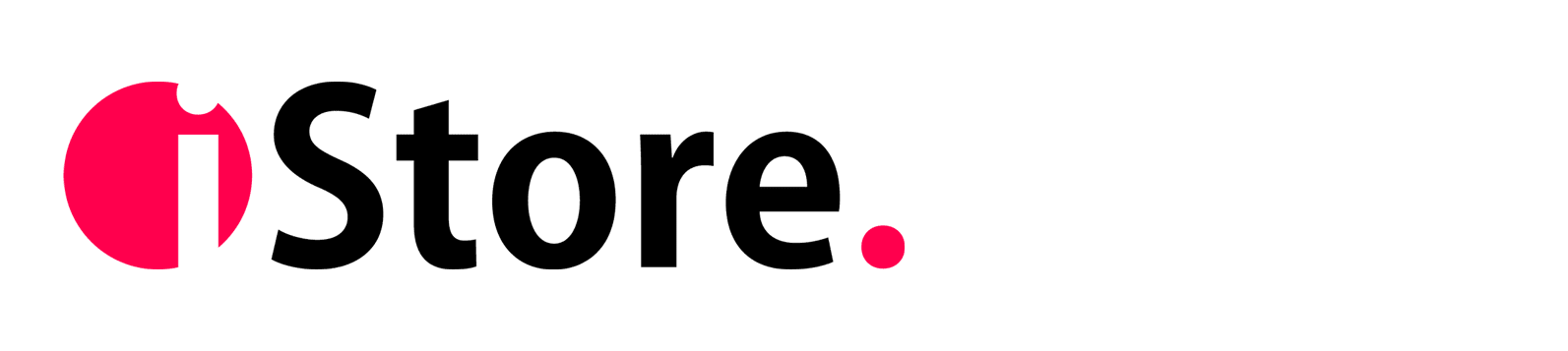Вы купили MacBook. Что дальше?
Покупка MacBook в АйСтор — это всегда событие. Товар недешёвый, и так как часто используется для работы и творчества, легко окупаемый. Его внешний вид приковывает внимание всех, кто замечает присутствие ноутбука с яблочком — это абсолютно нормально. Эйфория с покупки будет витать еще долго, ведь даже годы спустя вы найдете в его настройках и функциях то, что заставит вас приятно удивиться. Тем не менее, покупка такого девайса влечет за собой несколько важных правил, которые я советую вам не игнорировать, а прислушаться, и при необходимости прийти в АйСтор за консультацией. Что за советы? Читайте далее.
Поздравляем, теперь он ваш!
MacBook Air и MacBook Pro хоть и отличаются технически, но восторг вызывают одинаково бурный, и этому есть объяснение. Взгляните на его дизайн, на его компактность и качество материалов. Бабочки в животе рождаются с момента первого открытия крышки, и рвутся в полет почти каждый раз как начинаешь им пользоваться. У меня, у пользователя со стажем, такое происходит до сих пор.
О том, почему пользователи выбирают MacBook, читайте в этой статье.
Хочется скорее перейти к теме безопасности, увеличения практичности и удовольствия от пользования. Начнем по порядку.
Мышь, память и переходники
В MacBook встроен удобный трекпад, благодаря чему совсем необязательно подключать дополнительно мышь, и прочие гаджеты для управления курсором. Необязательно, но порой без этого никак. Я про те случаи, когда MacBook — ваш первый ноутбук, и до него вы пользовались лишь ПК. Или у вас уже был ноутбук, но к движениям пальцем по трекпаду вы так и не привыкли. Купите Magic Mouse, и вы откроете для себя мышь заново, ведь если Apple делает — то основательно.

Мы не будем сильно уходить в тему мыши от Apple, однако нельзя не упомянуть то, что верх её почти полностью сенсорный, и поддерживает управление жестами. Это позволит вам намного вострее переходить к необходимым действиям и приложениям. Работает Magic Mouse 2 на аккумуляторе, который можно подзаряжать использую кабель Lightning (который поставляется в комплекте).
Есть мышь второго поколения в черном цвете, и кабель Lightning у него в комплекте тоже черный.
Один из первых вопросов, который задает наш менеджер помогая вам определиться с выбором — много ли информации вы будете хранить на MacBook, и сколько памяти вам нужно для полноценной работы? Это важный вопрос, который лучше не игнорировать, а хорошенько все взвесить. К примеру, MacBook Air на M1 в базовой комплектации доступен с памятью 256ГБ и 512ГБ. Под заказ можно привезти и с большей памятью, но дело в том, что определиться нужно сразу, потом вы эту память не нарастите никак. А разница в цене для многих покажется высокой, чтобы отдавать только ради памяти. Да и потребности у всех разные. И если востребованному дизайнеру и архитектору мало и одного терабайта, то обычному пользователю, который использует Mac лишь для просмотра фильмов на качественном экране — и 256ГБ будет многовато. И если вы относитесь больше к первым, то дополнительная память, в виде SSD накопителя, вам просто необходима.
SSD накопитель — это переносной жесткий диск, как флешка, но только очень быстрая. Размеры при этом и вес не многим больше обычной флешки. Например, чтобы разгрузить память вашего MacBook, вы можете купить внешний SSD накопитель Transcend на 960ГБ, стоимостью всего 13990р. Данные на этом SSD будут всегда с вами, а благодаря компактному размеру, он поместится в любой кармашек вашего рюкзака или сумки. Кстати о сумках: о них мы тоже скоро поговорим. Но прежде о том, что действительно входит в число необходимых покупок к MacBook — переходники (хабы).

Дело в том, что ни в MacBook Air, ни в MacBook Pro уже давно не встраивают обычный разъем USB. Все, что есть у MacBook — это несколько разъемов USB-C и разъем 3,5мм для наушников. Всё! Это значит, что без переходника, вы не сможете подключить к MacBook вашу старую флешку, жесткий диск или любое другое устройство с выходом стандарта USB. Да, это возможно не так удобно, как если бы Apple просто встроила разъем в корпус Мака, но современные USB хабы позволяют подключить и множество других разъемов, например карту SD, microSD, HDMI, VGA и даже Ethernet. Купить многофункциональный USB хаб вы можете в АйСтор. Есть модели идеально подходящие под цвета корпуса MacBook Pro. Этот гаджет жутко удобен для тех, кто работает за Маком, а не просто смотрит кино и сериалы через интернет.
Ну а как вы планируете переносить MacBook с собой на встречи, в путешествия, по городу в целом? Нужна надежная сумка. А если вы часто бываете на встречах, сумка должна быть еще и стильной. Вы же не придете на важную встречу с пакетом из соседнего супермаркета, верно?
Стильную сумку или вместительный городской рюкзак вы можете купить в АйСтор, послушав совета менеджера, который наверняка постарается определить ваши потребности и предпочтения. Натуральная кожа, искусственная кожа или текстиль — выбирайте, но только не откладывайте покупку сумки или чехла на потом. Этот аксессуар лучше брать сразу, вместе с MacBook. Так вы уменьшите, или сведете на нет количество царапин или повреждений на корпусе вашего MacBook.
Часто, при выходе новой модели MacBook пользователи стараются выгодно продать свой текущий Mac, и сделать это значительно проще, если на нем нет царапин и сколов.
Наушники и акустика
Как и в случае с iPhone, ни наушников, ни любой другой акустики в комплекте нет. Да, у Мака и своя акустика на уровне, но разве можно сравнить ее с качеством, которое выдает акустика Marshall или JBL? А что если вы ходите посмотреть фильм один, не мешая при этом окружающим? Тут уже нужны хорошие наушники. Вы можете купить наушники Sony 1000XM4, и хороший звук с активным шумоподавлением подарит вам приятный просмотр любимого кино. Купите AirPods Max, и вы почувствуете насколько качественными могут быть материалы наушников, насколько приятно их ощущать на себе и трогать. Словами описать сложно, нужно пробовать самим.

Подробнее о наушниках Sony 1000XM4 читайте в этой статье.
А обзор на AirPods Max вы найдете в этой.
Приятного чтения.
Два личных совета
Возможно это не так очевидно, и не сразу приходит на ум при покупке MacBook, но сказать вам это я должен. Примерно год назад, покупая свой MacBook Pro, я, наученный горьким опытом, решил защитить экран Мака защитной пленкой до того, как на нем образуются легкие следы от клавиатуры. Да, когда ваша крышка закрыта, со временем следы от клавиш оказываются на вашем дисплее. Лечится это подкладкой между клавиатурой и экраном: листик бумаги, тонкая материя… Но постоянно играть с подкладыванием бумажек не было желания, вот я и решил защитить экран с первых дней.
И второе: приобретите дополнительный комплект зарядного устройства, кабель с адаптером. Хоть MacBook на M1 и способен проработать весь день на одном заряде, но порой можно не уследить за зарядом, и вот вы на работе, а зарядное устройство дома, как быть? На этот случай у меня есть еще одно на работе, и во время работы я стараюсь держать MacBook подключенным к источнику питания. Да, конечно, я мог бы таскать из дома на работу и обратно одно зарядное устройство, но зачем, ведь это совсем не удобно.

Итог:
Можно придумать много разных потребностей и товаров для их удовлетворения, но в этой статье я рассказал о базовых товарах, которые действительно необходимы любому MacBook уже с коробки. Все приведенные выше потребности не вымышлены, они вполне реальны, и я, автор, столкнулся однажды с ними сам. Менеджеры в АйСтор привыкли решать подобные проблемы каждый день, и пожалуйста, если при покупке любого девайса, iPhone или MacBook, менеджер предложит вам один из вышеуказанных товаров, не игнорируйте совет, задумайтесь, может это действительно то, что облегчит вам пользование новым девайсом, и сохранит вас от лишних проблем в дальнейшем.